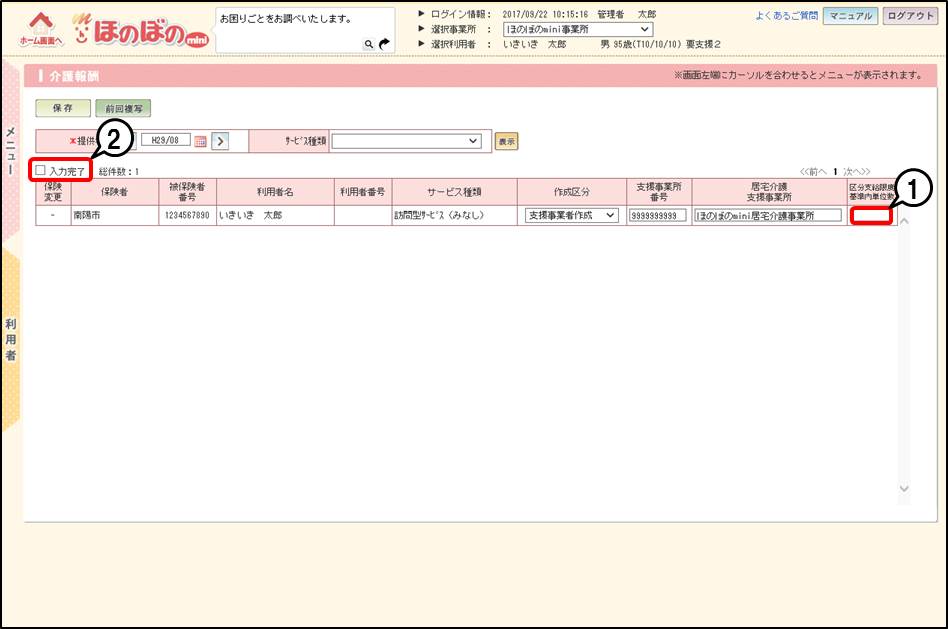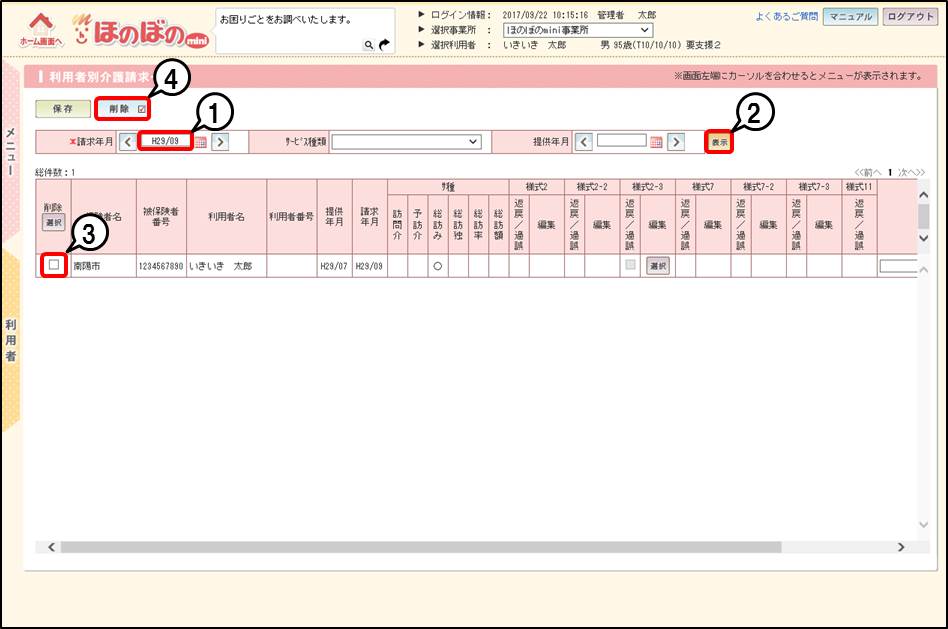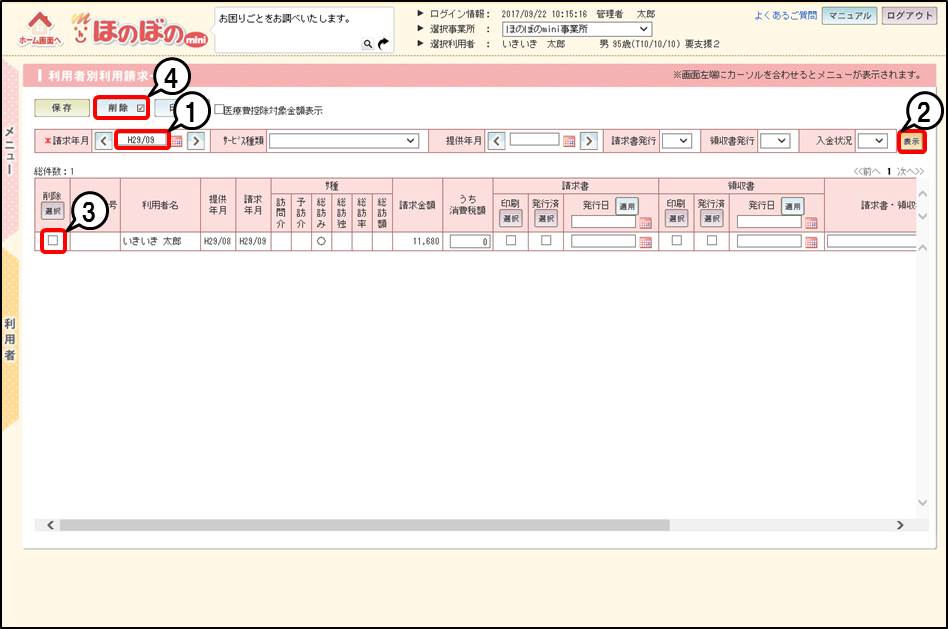管理番号:mini00015 請求管理-集計・請求結果
 エラー内容[計画単位数が0、もしくは入力完了されていません。]と表示されてしまう。
エラー内容[計画単位数が0、もしくは入力完了されていません。]と表示されてしまう。
[介護報酬]画面で区分支給限度基準内単位数を入力します。
介護報酬を登録する
- 1[メニュー]→[請求管理]→[月次情報]→[介護報酬]をクリックします。
[介護報酬]画面が表示されます。
- 2提供年月を選択し、[表示]をクリックします。
- 3区分支給限度基準内単位数①を入力し、入力完了②にチェックを付けます。
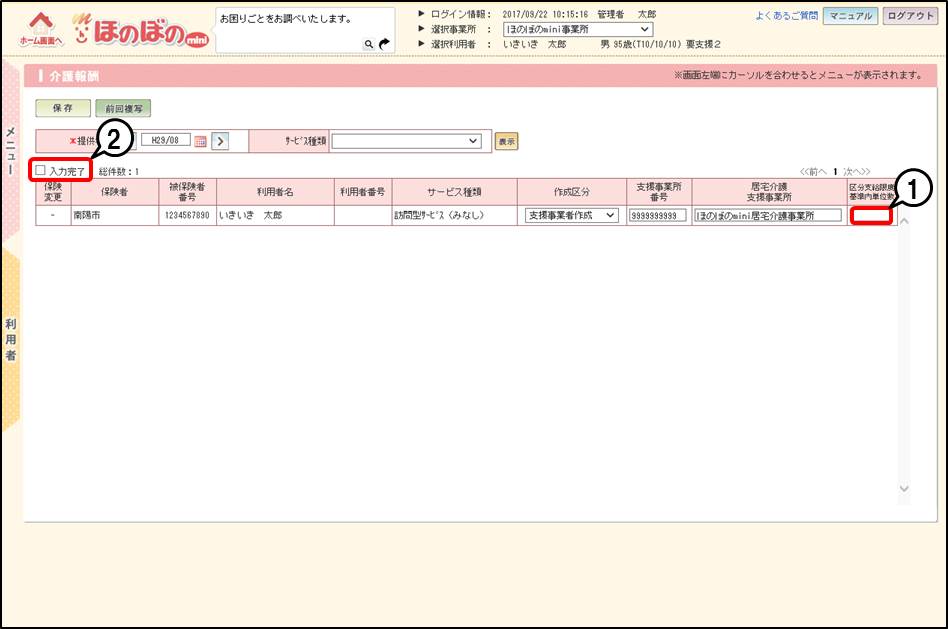
- 4[保存]をクリックします。

参考
すでに区分支給限度基準内単位数が入力されており、入力完了にチェックが付いている場合は、
以下の手順で確認します。
1.入力完了のチェックを外し、[保存]をクリックします。
2.区分支給限度基準内単位数を確認し、空欄となる場合は入力します。
3.入力完了にチェックを付け、[保存]をクリックします。
介護請求データを削除する
- 1[メニュー]→[請求管理]→[集計・請求結果]→[利用者別介護請求一覧]をクリックします。
[利用者別介護請求一覧]画面が表示されます。
- 2請求年月①を選択し、[表示]②をクリックします。
- 3左側の「削除」③にチェックを付け、画面上の[削除]④をクリックします。
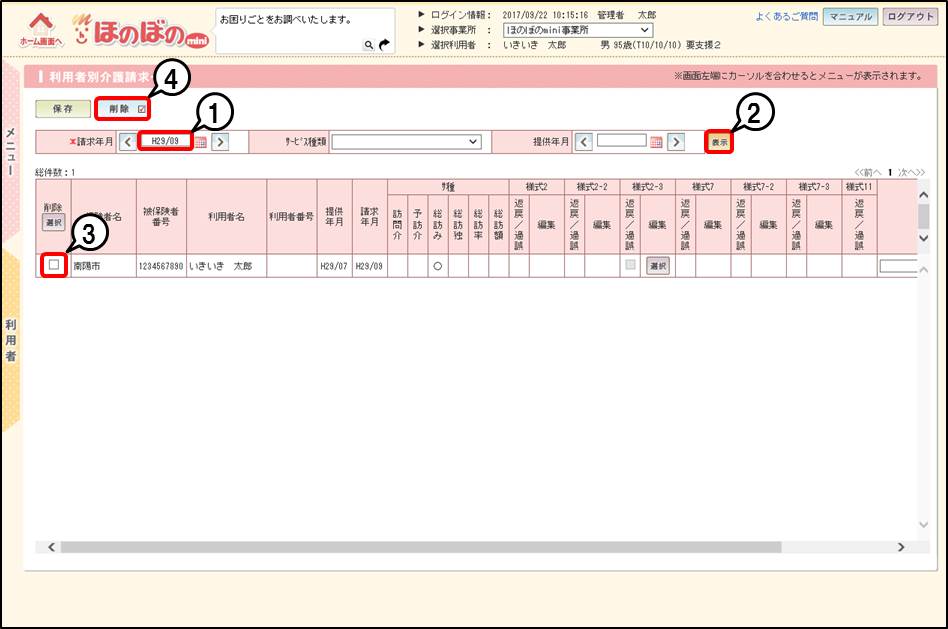
該当の行が削除されます。
利用料請求データを削除する
- 1[メニュー]→[請求管理]→[集計・請求結果]→[利用者別利用請求一覧]をクリックします。
[利用者別利用請求一覧]画面が表示されます。
- 2請求年月①を選択し、[表示]②をクリックします。
- 3左側の「削除」③にチェックを付け、画面上の[削除]④をクリックします。
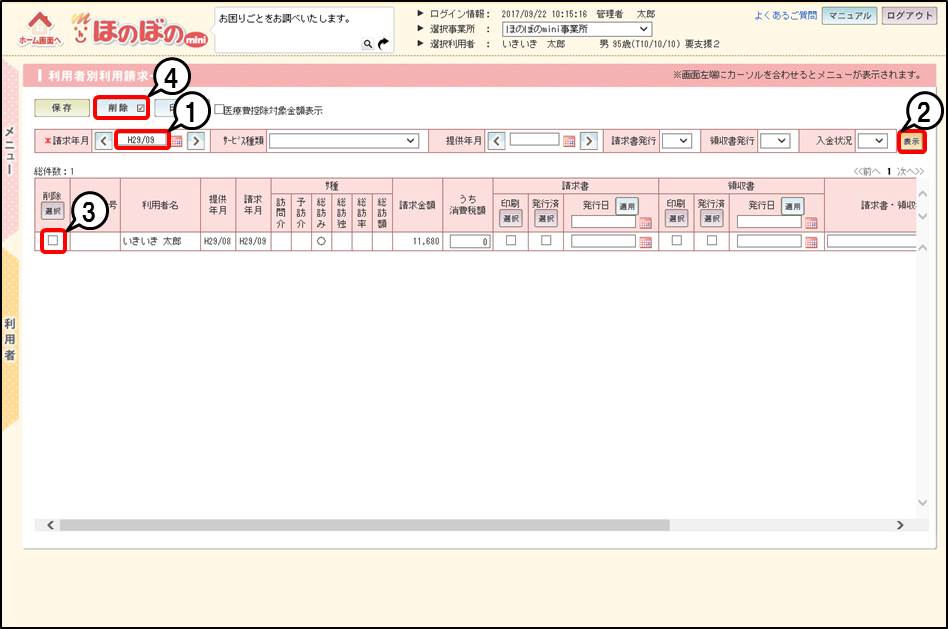
該当の行が削除されます。
集計する
- 1[メニュー]→[請求管理]→[月次集計]をクリックします。
[月次集計]画面が表示されます。
- 2提供年月、請求年月および該当利用者などを選択の上、[集計]をクリックします。
「集計処理を開始します。よろしいですか?」のメッセージに対し[OK]をクリックします。
「月次集計指示を受付ました。」とメッセージが表示されます。
集計結果を確認する
- 1[メニュー]→[請求管理]→[集計・請求結果]→[月別介護請求一覧]画面でエラー内容確認の列を参照し、エラーが改善されたことを確認します。